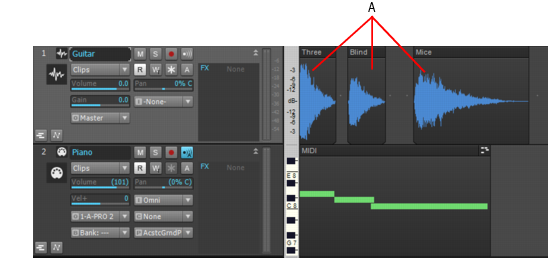Ein Clip ist ein Bereich der auf einer Spur abgelegten Audio- oder MIDI-Daten. Er wird als farbiges Rechteck im Spurbereich dargestellt. Sie können einen Clip anklicken, um ihn auszuwählen; er wird dann entsprechend hervorgehoben. Nachdem Sie einen Clip angewählt haben, können Sie ihn kopieren, an eine andere Stelle verschieben, löschen oder beliebige Funktionen aus dem Menü Modifizieren verwenden, um ihn zu verändern. Ein Clip kann beliebig lang sein. Ein Clip, der exakt die Länge von einzelnen Zählzeiten oder Takten hat und sich für Wiederholungen eignet – beispielsweise ein Drum-Pattern – wird oft als Loop bezeichnet. Clips werden manchmal auch Events genannt. Eine Spur kann keine Clips (also keine Daten), einen einzigen Clip (der dann alle Daten der Spur enthält) oder aber viele Clips enthalten. Viele Clips auf einer Spur erhöhen die Verarbeitungszeit Ihres Computers.Im folgenden Bild wurde das Teilungswerkzeug dazu verwendet, die Audiodaten von Spur 1 in drei Clips zu unterteilen. Mit der Taste F8 auf Ihrer Computertastatur können Sie das Teilungswerkzeug aktivieren. Der Mauszeiger wird dann zu einem kleinen Scherensymbol. Nachdem Sie das Teilungswerkzeug aktiviert haben, können Sie die Daten der Spur an den Stellen anklicken, an denen Sie diese in separate Clips unterteilen möchten.A. ClipsSie können die Klänge sowohl in Audio- als auch in MIDI-Spuren umarrangieren, indem Sie Clips verschieben oder kopieren. Die Präzision der Clipverschiebung wird über die Schaltfläche Am Raster anordnengesteuert, die Sie im Rastermodul der Steuerleiste finden. Weitere Einstellungen für die Rasterfunktion finden Sie unter Bearbeiten > Voreinstellungen > Anpassung > Am Raster anordnen. In der folgenden Abbildung wurden die Clips in Spur 1 in der umgekehrten Reihenfolge angeordnet, so dass wir anstelle von “Three Blind Mice” nun “Mice Blind Three” haben.
Tip - Searching Documentation
Tip: To search for a specific topic, type your search query in the Search Cakewalk.com field at the top right of this page.
When the search results appear, click which product's documentation you would like to search to filter the search results further.
Note - Using Offline Help
Note: If you prefer to always use offline Help, go to Edit > Preferences > File > Advanced in your Cakewalk software and select Always Use Offline Help.
If you are not connected to the internet, your Cakewalk software will default to showing offline help until an internet connection becomes available.